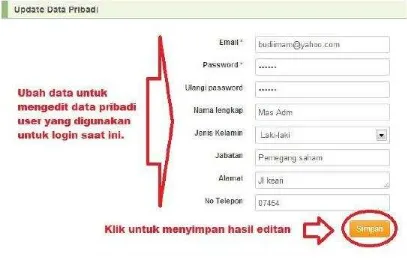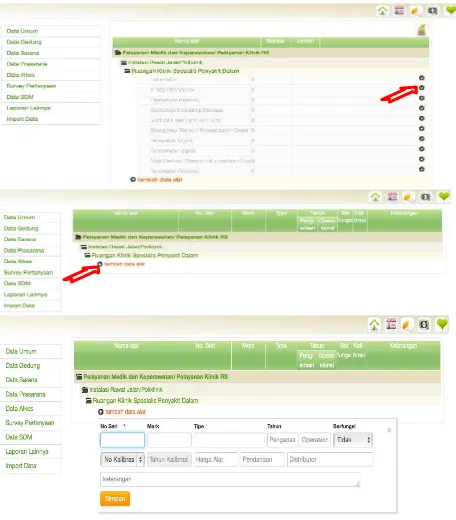Buku Manual
Untuk menuju ke halaman APLIKASI ASPAK Silahkan click pada link APLIKASI ASPAK .
Anda harus login terlebih dahulu untuk menggunakan Aplikasi ASPAK, anda bisa click link Login yang berada di sudut kanan atas.
Login
Isi login name & password pada tempat yang akan
disediakan setelah anda membuka link
Login, setelah login name & password terisi, click Login untuk masuk.Anda bisa menggunakan Forgot password jika lupa dengan password yang telah anda miliki, click dan ikuti petunjuk selanjutnya.
Profil
Menu selanjutnya dari Data User-admin yaitu menu Profil dapat langsung dipilih dengan mengklik tombol menu Profil di pojok kanan atas halaman. Setelah menu Profil di klik akan muncul halaman untuk mengedit data pribadi user yang digunakan untuk login saat ini. Setelah anda selesai mengedit data pribadi tersebut bisa di simpan dengan mengklik tombol Simpan di pojok kanan bawah halaman tersebut.
Keterangan : Gunakan alamat email yang aktif(email pribadi disarankan), email berguna untuk
mengirimkan notifikasi/pemberitahuan pada saat lupa password ataupun pada saat melakukan tanya
jawab, serta agar admin kemenkes mudah untuk menghubungi penanggung jawab ASPAK. Perubahan
alamat email tidak merubah username untuk akses masuk ke ASPAK, username untuk akese masuk ke ASPAK tetap menggunakan kode RS/Puskesmas masing – masing fasyankes.
Lakukan perubahan password dengan memakai angka ataupun huruf yang mudah diingat, untuk
mengamankan akses masuk ke account ASPAK, agar tidak disalah gunakan ataupun pengisian datanya tidak dirubah oleh orang lain.
Data Utama
Data utama mempunyai 9 menu utama ditampilan sebelah kiri yaitu Data Umum, Gedung, Sarana, Prasarana, Alat Kesehatan, Survey Pertanyaan, SDM(Tenaga Pengelola SPA), Laporan Lainnya dan Data Import.
Data Umum
Berisi data umum RS/Puskesmas seperti Last update, kode, nama, alamat, kelas/type, dll. Untuk data umum isinya dapat dilihat kembali apakah masih sesuai atau tidak, dengan cara mengklik update data lalu jika ada yang tidak sesuai dapat mengklik langsung ke bagian yang tidak sesuai lalu menggantinya dan klik simpan setelah selesai.
Melalui menu ini anda dapat melihat data-data lengkap dari gedung rumah sakit/puskesmas yang telah dipilih. Di sana juga disediakan tombol menu Tambah data gedung yang berfungsi untuk menambah data gedung baru yang ingin ditambahkan. Ada tombol menu Update dan Delete untuk mengedit dan menghapus data gedung di rumah sakit/puskesmas tersebut.
Menambah Data Gedung
Setelah menu Tambah data gedung di klik akan muncul halaman data gedung baru. Di halaman ini anda diharuskan mengisi data-data gedung yang ingin anda tambahkan dalam data Gedung rumah sakit/puskesmas tersebut. Setelah semua data di isi klik tombol simpan yang terdapat di bagian bawah halaman untuk menyimpan data gedung baru.
Merubah Data Gedung
Jika anda ingin mengedit salah satu gedung didata Gedung, setelah menu Update anda klik akan muncul halaman Update. Di halaman ini anda dapat mengubah data-data gedung menjadi sesuai yang anda kehendaki. Setelah selesai mengubah data gedung simpan data dengan meng klik tombol Save yang berada di bawah halaman.
Menghapus Data Gedung
Data Sarana
Menu selanjutnya di halaman ini yaitu menu Data Sarana, melalui menu ini anda dapat mengisi, menambahkan, mengedit ataupun menghapus data-data sarana rumah sakit/puskesmas yang telah dipilih tadi. Di sana juga disediakan tombol menu Pattern Sarana yang berfungsi untuk menambah jenis sarana yang ingin ditambahkan. Ada tombol menu Update dan Delete untuk mengedit dan menghapus data sarana di rumah sakit/puskesmas tersebut.
Data Sarana Keterangan
Bila tampilan ASPAK untuk RS/Puskesmas sudah ada standar acuannya(tulisan berwarna abu-abu) seperti gambar dibawah ini, klik tanda () untuk mengupdate sarana yang memang dimiliki oleh RS/Puskesmas. Dan bila ingin menambahkan data sarana yang tidak tampil tulisan standar acuannya ataupun yang tidak ada dalam standar acuan, bisa menambahkan dengan mengklik tanda dan memilih pelayanan yang ada, lalu mengklik sarana yang akan ditambahkan(Lihat Gambar). Setelah dipilih, ditambahkan dan disimpan nanti akan muncul pada tampilan data sarana dengan tulisan abu-abu, langsung lakukan update data, agar datanya tersimpan.
Desain / Pattern Sarana
Menambah Sarana baru
Merubah Data Sarana
Ketika tombol update di klik akan muncul halaman menu yang digunakan untuk mengisi isian (keterangan) dari sarana yang baru ditambahkan. Setelah keterangan dari sarana yang baru ditambahkan selesai di isi klik tombol simpan untuk menyimpan isian(keterangan) yang sudah ditambahkan.
Untuk mengedit isian(keterangan) dari sarana yang sudah ada di halaman data sarana tinggal klik tombol update yang terdapat di sebelah kanan halaman. Maka akan muncul menu yang sama seperti ketika kita hendak menambahkan isian di sarana yang baru. Setelah itu tinggal anda ubah keterangan yang ingin anda ganti dan klik tombol simpan untuk menyimpan hasil editan.
Menghilangkan Data Isian Sarana
Data Prasarana
Menu selanjutnya adalah Data Prasarana menu ini hampir sama dengan menu sebelumnya. Di sini juga disediakan tombol menu Pattern Prasarana yang berfungsi untuk menambah jenis prasarana yang ingin ditambahkan. Ada tombol menu Update dan Delete untuk mengedit dan menghapus data prasarana di rumah sakit/puskesmas tersebut.
Data Prasarana Keterangan
Bila tampilan ASPAK untuk RS/Puskesmas sudah ada standar acuannya(tulisan berwarna abu-abu) seperti gambar dibawah ini, klik tanda () untuk mengupdate prasarana yang memang dimiliki oleh RS/Puskesmas. Dan bila ingin menambahkan data prasarana yang tidak tampil tulisan standar
acuannya ataupun yang tidak ada dalam standar acuan, bisa menambahkan dengan mengklik tanda dan memilih pelayanan yang ada, lalu mengklik sarana yang akan ditambahkan(Lihat Gambar).
Setelah dipilih, ditambahkan dan disimpan nanti akan muncul pada tampilan data prasarana dengan tulisan abu-abu, langsung lakukan update data, agar datanya tersimpan.
Keterangan : Bila data yang sudah ditambahkan (tulisan abu-abu) terefresh atau ditutup halamannya tanpa melakukan update data terlebih dahulu, maka datanya yang baru ditambahkan tersebut akan hilang, data yang tersimpan data yang tulisannya sudah berwarna hitam.
Desain / Pattern Prasarana
Setelah selesai akan muncul prasarana baru di halaman data prasarana. Untuk mengisi keterangan dari prasarana baru yang masih kosong gunakan tombol update disebelah kanan halaman prasarana yang baru ditambahkan.
Menambah isian (keterangan) Prasarana baru
Merubah isian(keterangan) Prasarana
Untuk mengedit keterangan dari prasarana yang sudah ada di halaman data sarana tinggal klik tombol update yang terdapat di sebelah kanan halaman. Maka akan muncul menu yang sama seperti ketika kita hendak menambahkan keterangan di prasarana yang baru. Setelah itu tinggal anda ubah keterangan yang ingin anda ganti dan klik tombol simpan untuk menyimpan hasil editan.
Menghapus isian (keterangan) Prasarana
Data Alat Kesehatan
Menu Data Alkes adalah menu yang akan membawa kita menuju halaman daftar alat kesehatan dari rumah sakit/puskesmas yang sudah di pilih tadi. Di sini disediakan tombol menu Pattern Alat yang berfungsi untuk menambah ketegori jenis pelayanan rumah sakit/puskesmas yang ingin ditambahkan dalam daftar. Ada menu tombol Tambah Data Alat yang digunakan untuk menambah jenis dan jumlah alat di rumah sakit/puskesmas berdasarkan kategori jenis pelayanannya. Ada tombol menu Update dan Delete untuk mengedit dan menghapus daftar alat di rumah sakit/puskesmas tersebut.
Desain / Pattern Alat Kesehatan
Setelah selesai akan muncul jenis pelayanan baru di halaman data alkes. Untuk menambah data alat dari pelayanan baru yang masih kosong gunakan tombol tambah data alat di bawah daftar pelayanan yang baru ditambahkan.
Ketika menu tambah data alat di klik akan muncul halaman menu yang digunakan untuk menambah nama alat dan jumlah dari alat penunjang pelayanan rumah sakit/puskesmas yang baru ditambahkan. Setelah selesai diisi klik tombol set untuk menyimpan nama dan jumlah alat yang sudah ditambahkan.
Setelah selesai akan muncul nama alat baru di bawah sub kategori pelayanan yang anda tambahkan alatnya tadi. Untuk mengisi keterangan dari alat baru yang masih kosong gunakan tombol update disebelah kanan halaman yang bergambar bulatan hitam dengan centang putih ditengahnya .
Menambah data Alat Kesehatan baru
Ketika tombol update diklik akan muncul halaman menu yang digunakan untuk mengisi dari alat yang baru ditambahkan. Setelah pengisian alat yang baru ditambahkan selesai di isi klik tombol simpan untuk menyimpan data yang sudah ditambahkan.
Merubah data Alat Kesehatan
Untuk mengedit alat yang sudah ada di halaman data alkes tinggal click tombol update yang terdapat disebelah kanan halaman data alkes, kemudian anda akan di bawa ke halaman sub kategori layanan yang alatnya ingin anda edit. Klik menu edit lagi yang ada di sebelah kanan nama alat yang anda pilih dihalaman itu, maka akan muncul menu yang sama seperti ketika kita hendak menambahkan keterangan dialat yang baru. Setelah itu tinggal anda ubah keterangan yang ingin anda ganti dan klik tombol simpan untuk menyimpan hasil editan.
Menghapus data Alat Kesehatan
Menu Survey Pertanyaan
Melalui menu ini anda dapat menjawab pertanyaan yang diajukan dalam pilihan ada/tidak, dengan cara mengklik update data pada pertanyaan yang ada, lalu klik pilihan yang ada(seperti gambar dibawah ini).
Menu Data SDM (Hanya Tenaga Pengelola SPA)
Melalui menu ini anda dapat melihat data dari ketenagaan khususnya pengelola SPA kesehatan di rumah sakit/puskesmas yang telah di pilih tadi. Di sana juga disediakan tombol menu Tambah data tenaga kesehatan yang berfungsi untuk menambah data baru yang ingin ditambahkan. Ada tombol menu Update dan Delete untuk mengedit dan menghapus data tenaga kesehatan di rumah sakit/puskesmas tersebut.
Menambah Data Tenaga Pengelola SPA baru
Keterangan :
-
Khusus untuk penginputan tanggal lahir dan TMT, untuk pemilihan tahunnya,
pertama-tama klik/pilih terlebih dahulu tahun yang terlama(Misalnya 2005) jika
tahun yang ingin dipilih tidak ada/tahunnya lebih lama dari yang ada dipilihan. Lalu
klik/buka kembali tahun pilihannya maka tahunnya akan mundur 10 tahun
kebelakang lagi (Misalnya 1995), begitu seterusnya sampai mendapatkan tahun yang
diinginkan.
-
Sedangkan untuk penginputan pendidikan SDM, lakukan penginputan dari
pendidikan SMA/setara, lalu lanjutkan pendidikan ke yang lebih tinggi(Terakhir).
Dan lakukan pengiputan dengan hanya mengetik beberapa huruf, lalu akan muncul
pilihan pendidikkannya, kemudian klik pilihan pendidikan anda. (Hub. Kami bila
pendidikan anda tidak ada dalam pilihan)
Setelah selesai klik simpan.
Merubah Data Tenaga Kesehatan
Klik tombol menu update untuk menampilkan data SDM yang akan dirubah.
Menghapus Data Tenaga Kesehatan
Menu Laporan Lainnya
Menu ini berguna untuk melaporkan segala kejadian yang tidak diinginkan yang berhubungan dengan sarana, prasarana dan alat kesehatan. Seperti halnya jika ada kecelakaan terhadap pelayanan di RS/Puskesmas yang diakibatkan oleh alatnya yang tidak berfungsi sebagaimana mestinya, ataupun alat – alat kesehatan yang memang mutunya tidak bagus, setiap dilakukan kalibrasi tidak pernah laik pakai.
Ataupun kondisi sarana dan prasarana yang tidak/kurang memenuhi standar sehingga menimbulkan gangguan dalam pelayanan kesehatan, dapat menuliskan laporannya dalam menu ini. Sehingga nanti kemenkes dapat menindaklanjuti setiap kejadian yang ada untuk perbaikan pelayanan kesehatan kedepannya.
Import Data
Yang terakhir adalah menu import data, melalui menu ini anda dapat mendowload dan mengupload data – data dari RS/Puskesmas yang telah diinput sebelumnya, ataupun belum. Disini anda dapat memilih ingin mendowload data RS/Puskesmas dengan memilih salah satu menu link download seperti : Download Format Prasarana, Download Format Alat Kesehatan, Download Kode Alat Kesehatan, Download Daftar/Kode Sarana serta Download Daftar/Kode Prasarana.
Data yang didownload nanti berbentuk excel(versi terbaru), jadi bila anda ingin mendapatkan hasil data alat kesehatan yang telah diinput dalam bentuk excel, dapat mengklik Download Format Alat Kesehatan. Begitu pula dengan Data Prasarana yang telah diinput, dapat menklik Download Format Prasarana, dan dengan mendownload ini dapat dipakai untuk mengupload kembali bila ada penambahan/perubahan data. Jadi mempermudah anda dalam mendapatkan berkas laporan dalam bentuk softcopy bila belum mau diprint.
Jadi fasilitas ini juga dapat dipakai untuk menginput data secara offline, jadi setelah data tersebut sudah diinput semua kedalam format excel yang telah didownload, anda bisa mengupload data excel tersebut melalui fasilitas upload data alkes/prasarana.
Mengupdate Data Secara Offline
Untuk mengupdate data ASPAK secara offline, tetap pertama kali anda harus mendapatkan format data excelnya melalui website ASPAK(perlu jaringan internet). Pertama – tama untuk masuk kedalam menu import data, klik menu import data yang ada didalam menu data utama, lalu klik Download Format Alat Kesehatan, Download kode Alat Kesehatan/Prasarana dan Download Daftar/Kode Sarana sebagai syarat utama untuk dapat melakukan update/input data Alat Kesehatan/Prasarana secara offline.
Lalu setelah mendownload syarat – syarat tersebut diatas, anda baru dapat mengupdate/input data alat kesehatan/prasarana sesuai dengan formatnya. Kemudian masukkan nama alat kesehatan/prasarana berikut dengan kodenya sesuai dengan data kode alat kesehatan/prasarana yang telah didownload sebelumnya dan tuliskan sesuai dengan kolomnya masing – masing. Dan tuliskan alat kesehatan/prasarana sesuai dengan sarana ataupun ruangannya dengan menuliskan kode sarana/ruangan tersebut yang dapat dilihat pada daftar/kode sarana yang telah didownload sebelumnya (lihat gambar dibawah ini).
Penting : Dalam pengiputan offline(excel) alat kesehatan hal perlu diperhatikan adalah kode Sarana, kode Alat Kesehatan dan No Seri Wajib dituliskan/isi, ada satu baris/kolom yang salah dalam penginputan/pengisiannya, maka proses upload akan gagal dan tidak ada notifikasi untuk kegagalannya.
Peringatan : Fasilitas Import merupakan fasilitas yang perlu ketelitian dan riskan, perhatikan
aturan mainnya. Jika anda tidak paham dengan fungsi dan cara penggunaannya,
gunakan fitur manual input(Online). Ikuti format file yang akan diimport. Karena
setelah diklik import, tidak akan ada notifikasi apapun yang tampil/muncul.
DATA MAPPING
Setelah tadi menerangkan tentang menu – menu yang ada di DATA UTAMA selanjutnya adalah DATA MAPPING. Menu ini berguna hanya untuk melihat data – data yang telah diinput di RS/Puskesmas dan mengeprint hasil data – data yang telah diinput.
Tanya Jawab
Dihalaman ini anda dapat mengajukan pertanyaan kepada admin tentang sesuatu yang
belum jelas pada
Aplikasi Sarana, Prasarana, dan Peralatan Kesehatan (ASPAK)untuk
kemudian dapat dijawab oleh admin.Caranya dengan menggunakan menu
Ajukan Pertanyaandi pojok kanan atas halaman.
Klik menu tersebut kemudian akan muncul halaman dengan dua kolom untuk menulis
judul dan pertanyaan yang ingin di tanyakan. Setelah selesai mengisi kolom tersebut klik tombol
Submit di bagian bawah kolom untuk menyimpan dan menambahkan daftar pertanyaan di
Halaman Tanya Jawab
. Anda juga dapat melihat jawaban-jawaban dari pertanyaan sebelumnya
dari daftar yang terdapat di sisi kiri halaman untuk menghindari membuat pertanyaan yang sama
karena jawabannya sudah ada.
Perhatian : Sebelum mengajukan pertanyaan , periksa apakah pertanyan anda sudah
pernah diajukan.pada daftar pertanyaan atau belum.